好きなURLでサイトを作る方法。(独自ドメイン契約方法)
このページでは任意のURLでサイトを作るために、
ドメインの取得方法を紹介します。
藤崎は自分でサイトを作る時、
なるべくシンプルなURLを使いたいと思いました。
すごく長いURLのサイトをちょくちょく見るのですが、
サイトを見る側からすると、シンプルな方が使いやすいからです。
シンプルで覚えやすいURLだと
手入力でもホームページを表示できますからね。
なので、せっかくサーバー契約してサイトを立ち上げるのだから、
URLは自分で決めたいと考えました。
で、URLを自分で決めるには
「独自ドメイン」というものが必要になってきます。
「ドメイン」とは、URLの一部分を差す言葉です。
例えば、このサイトのURLとドメインは以下です。
URL・・・・・・「http://ufu3.com/」
ドメイン・・・・「ufu3.com」
独自ドメインは、業者さんに申し込むことで取得できます。
ただ、取得するだけではダメで、
その後サーバーへの設定が必要となります。
独自ドメインを契約するなら、
ムームードメインという業者さんが安くて良いと思います。
「ドメインの値段が高い方が良質なドメイン」
というわけではないので注意してください。
取得する時の値段はSEOなどに関係ありません。
藤崎はいつもムームードメインを使っています。
業者さん独自のキャンペーンなどがあって
その時々で一番安い業者さんは違うのですが、
ムームードメインはいつもトップレベルの安さです。
そのため、ムームードメインを選んでおけば間違いないと思います。
ちなみに、ドメインの取得料金は安くても、
契約更新の費用が高い業者さんがチラホラあります。
ドメインはコツコツとサイトを運営していくほどSEOが強くなるので、
契約更新は必ずするものと考えてください。
そのため契約更新費用が高い、
もしくは、年々更新費用が上がっていく業者さんはオススメできません。
これには十分注意してくださいね。
ムームードメインで独自ドメインを契約する方法
1.取得したいドメイン名を入力する。
2.取得したいドメインの種類を選ぶ。
3.「検索」ボタンをクリック。
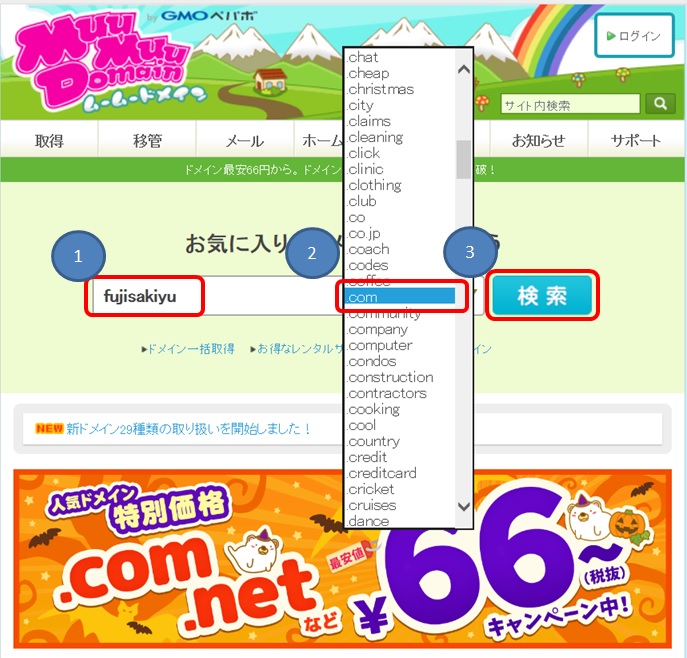
4.取得したいドメインの右にある「○」ボタンをクリック。
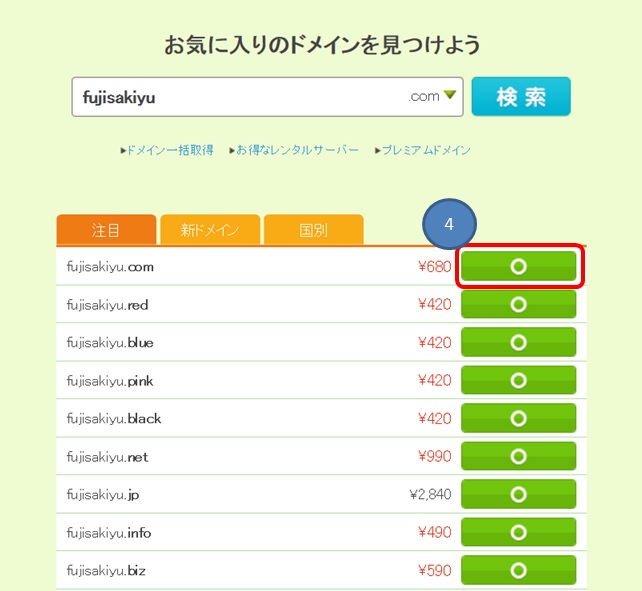
5.「新規登録」ボタンをクリック。
(既にムームーIDがある方はログイン。)
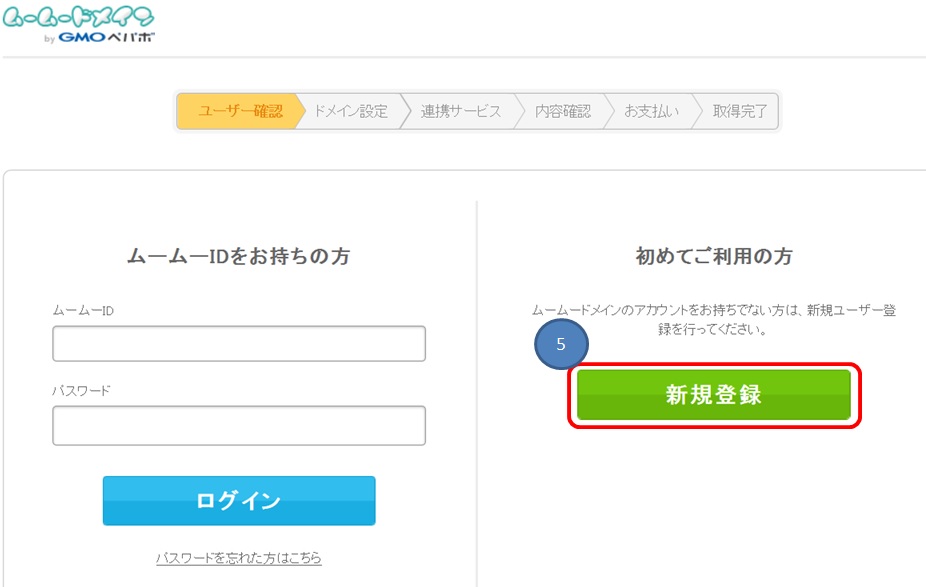
6.「必須」項目に情報を入力する。
7.「内容確認へ」をクリックする。
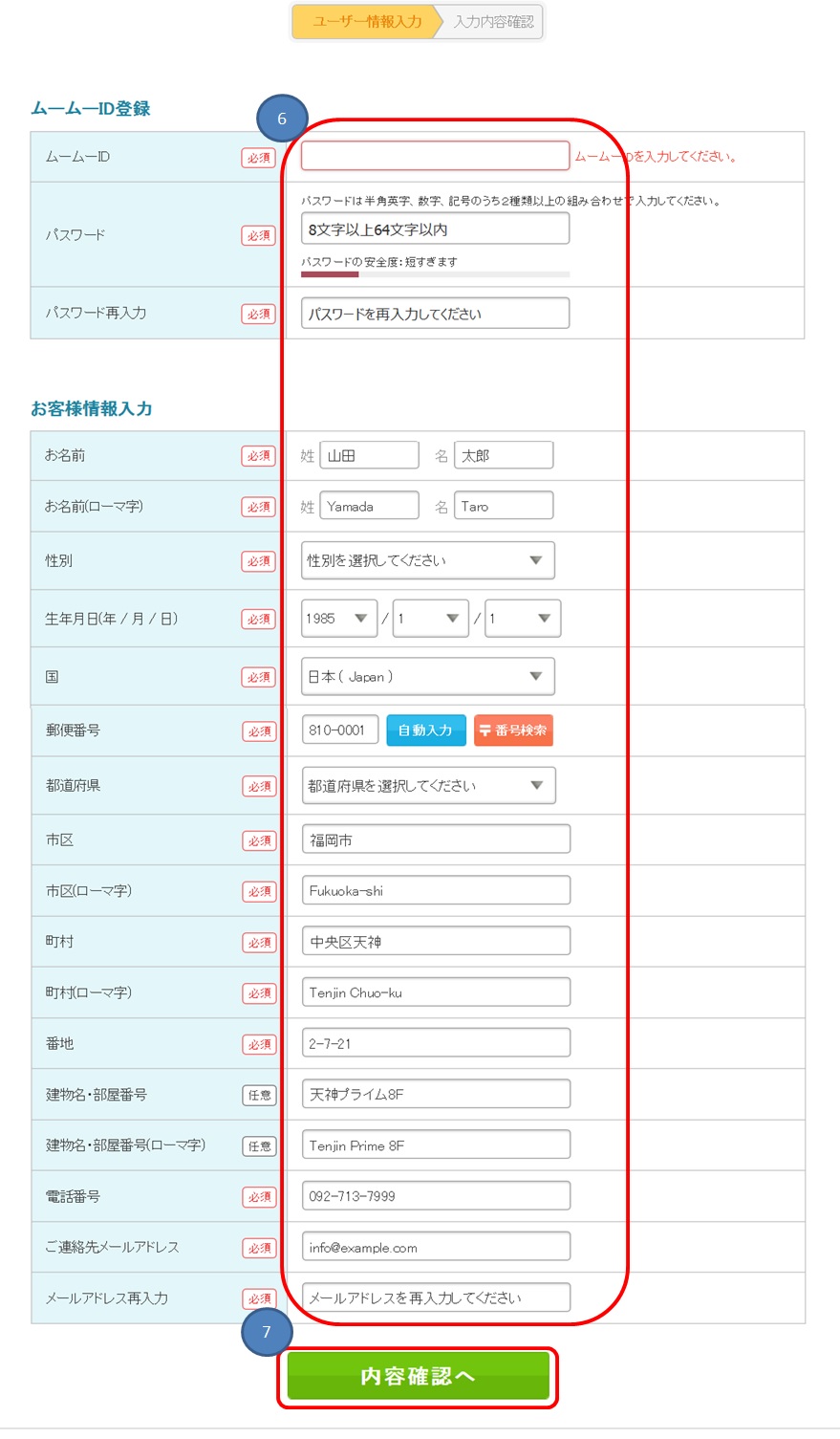
8.「ユーザー登録」ボタンをクリック。
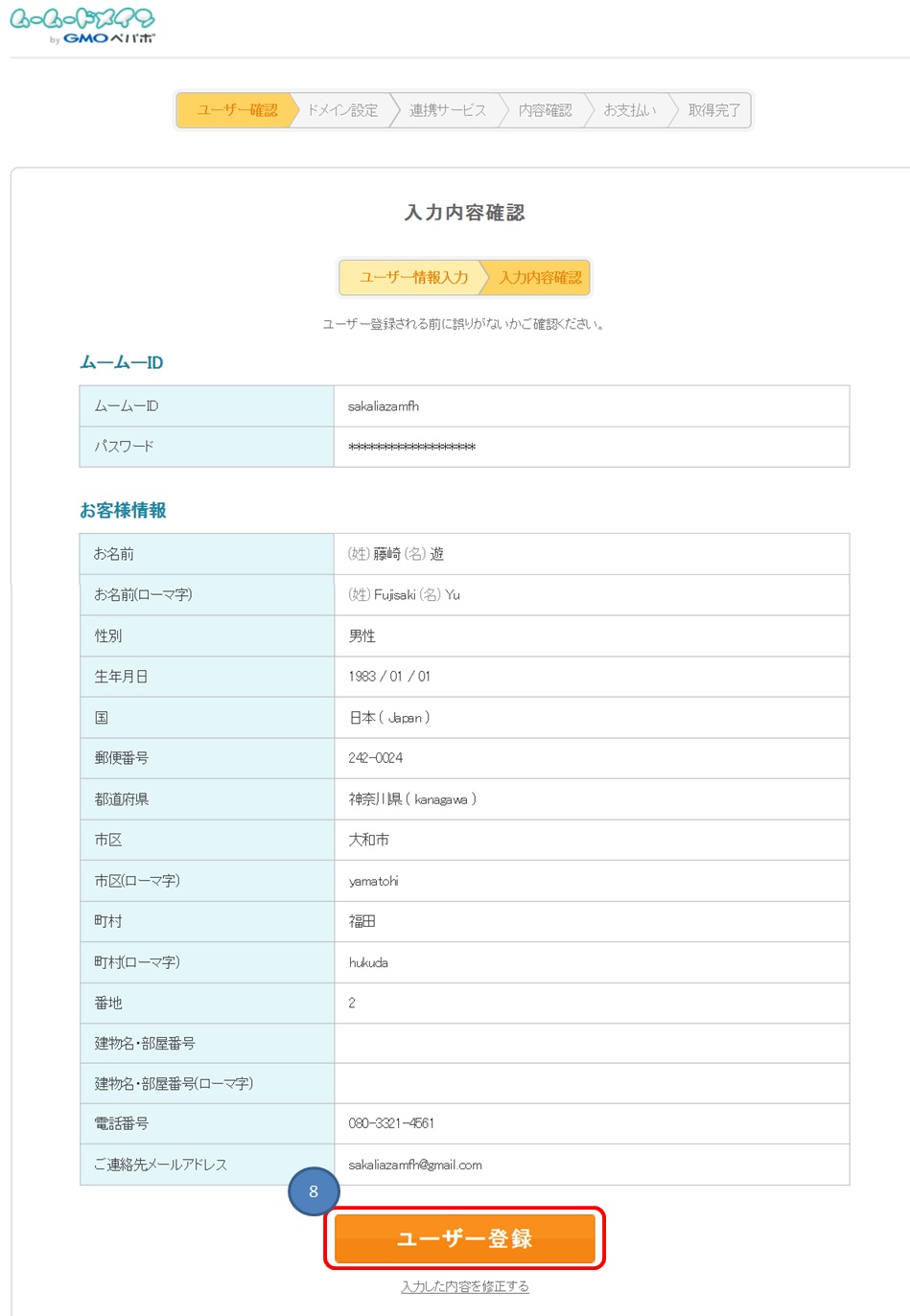
9.「契約する」にチェックを入れる。
10.「ドメインの契約年数」を選ぶ。
11.「お支払方法」を選ぶ。
12.「ドメイン」・「ムームーメール」を
自動で更新するかを任意で選ぶ。
13.「次のステップへ」をクリック。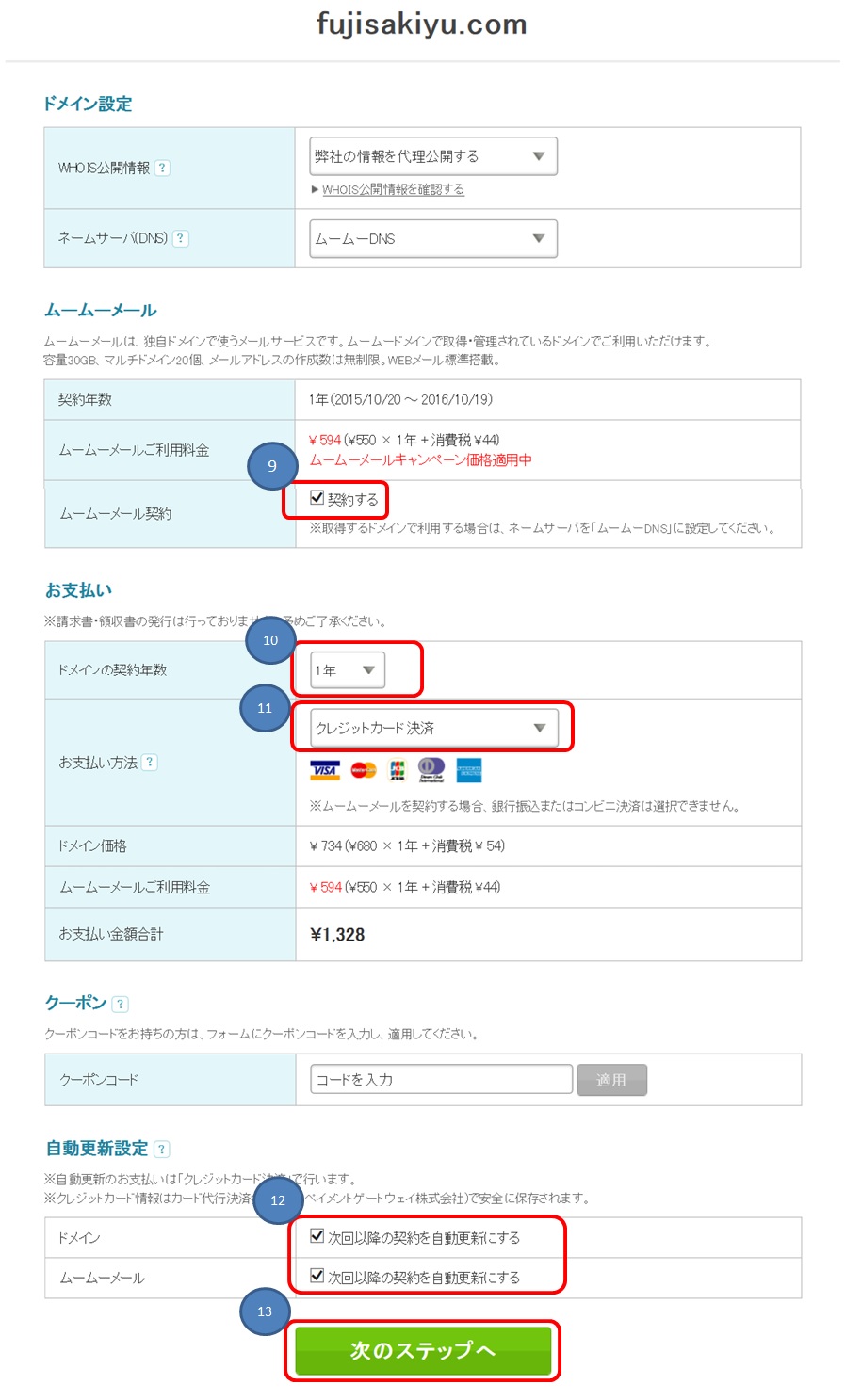
14.「次のステップへ」をクリック。
(他のサービスも試してみたい場合は選んでください。)
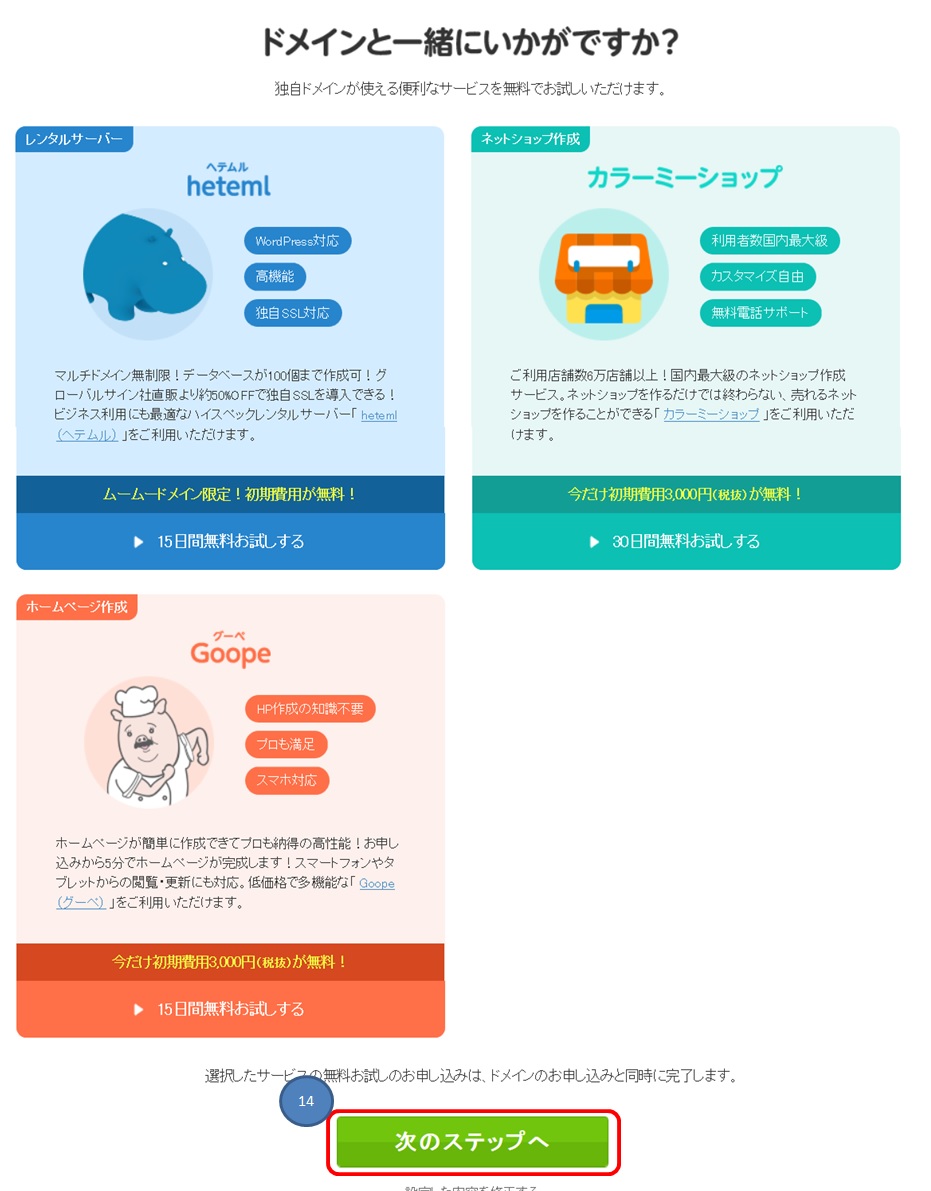
15.『「利用規約、ムームーメール利用特約」に同意します。』にチェックを入れる。
16.「お支払へ」をクリック。
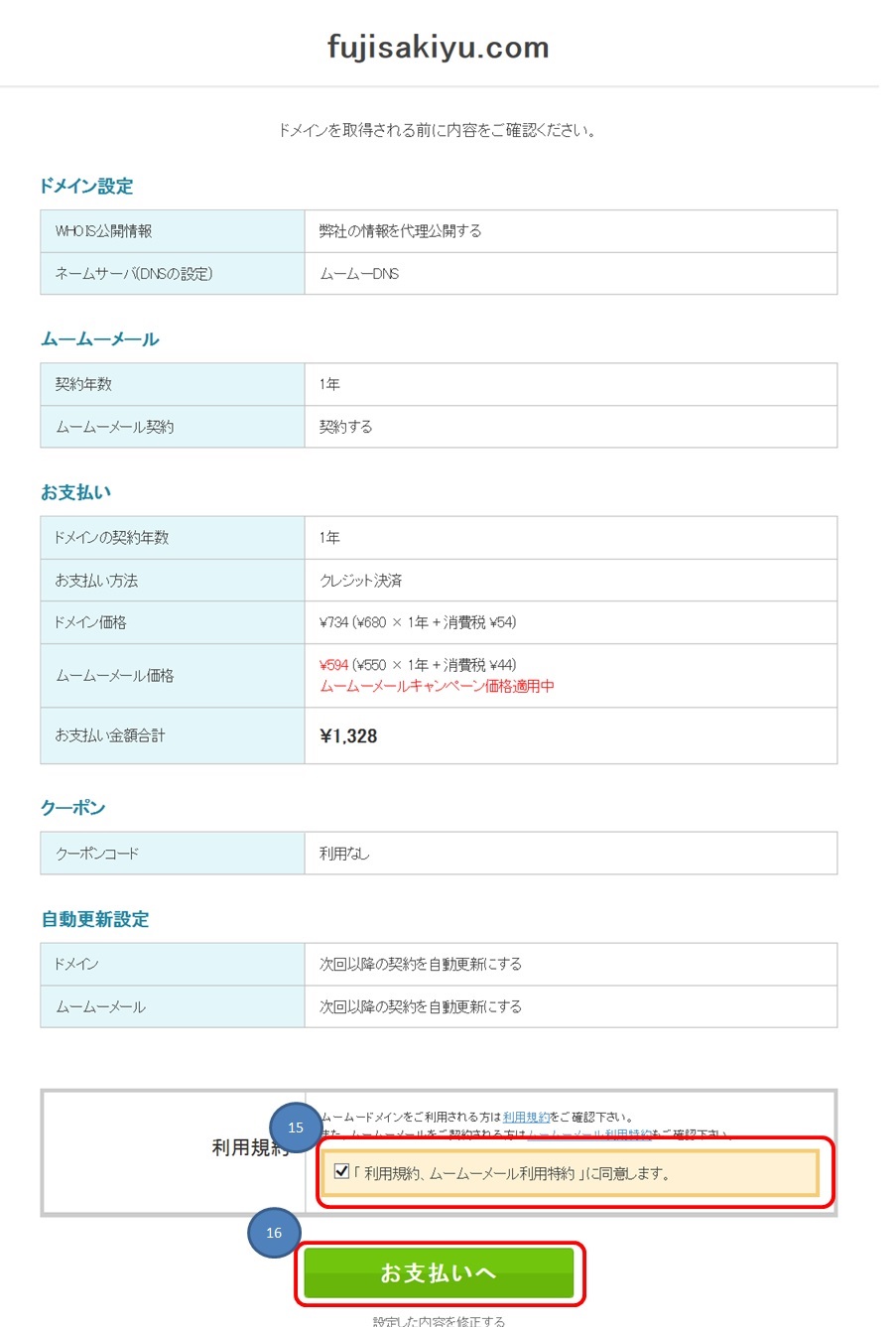
17.クレジットカードの情報を入力する。
18.「取得する」をクリック。
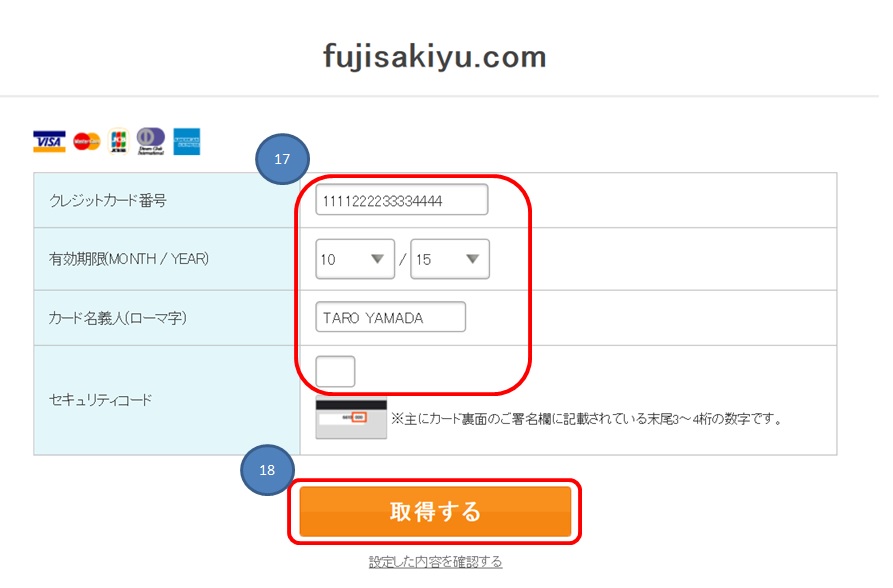
これでムームードメインでの独自ドメインは完了です。
念の為、自動送信されるメールを確認してくさい。
こんな感じのメールが届いていると思います。
↓↓↓
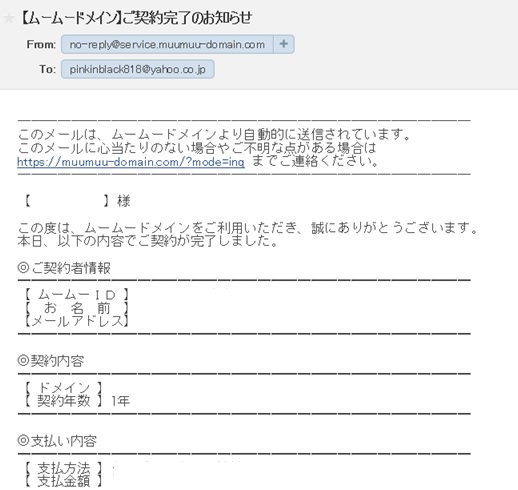
ここまでできたら、
次は独自ドメインをサーバーへ設定しましょう。
関連ページ
- サイト・メルマガアフィリの取り組み方(全体像)を大ざっぱにまとめました。
- アフィリエイトを始める際、どういう取り組み方で作業をしていけば良いかがわかっていれば、効率やモチベーションを大幅に上げることができます。全体像を大ざっぱに示しましたので、今後のマップのような位置づけとして考えてください。
- WordPressをインストール後、最初にやること。
- サイト作成の方法や設定の方法を詳しく書いています。初心者が見てもわかる図解付き。
- SIRIUSでサイトを作る手順(エックスサーバー・独自ドメイン)
- SIRIUSを使って新しいサイトを立ち上げる時にどんな作業をするのかを記載します。大まかな流れを把握したい方や「とりあえずサイトを作り始めたけど、やり忘れたことがないかな?」と不安な方もこちらから確認できます。
- エックスサーバーの申込み方法。
- サイトを作ろうと思ったら、まずはサーバーへの申込みが必要です。一番人気のエックスサーバーへの申込み手続きをわかりやすく紹介します。(10日間の試用期間あり)エックスサーバーは容量が大きい・安定している・サポートが手厚い・価格に比べてサービスが良いということで大人気のサーバーです。
- エックスサーバーの支払い方法
- エックスサーバーの申込みをしてから試用期間が10日あります。それ以降もサーバーやドメインを使うためには支払い(契約)する必要があります。このページではエックスサーバーの支払い(契約)方法についてわかりやすく解説します。かなり簡単ですので試用期間が終わる前に終わらせておきましょう。
- エックスサーバーの独自ドメインプレゼントキャンペーン申込み方法
- 現在行われているエックスサーバーのドメインプレゼントキャンペーンでドメインを取得する方法を紹介。2015年9月30日18:00までなので注意。
- 独自ドメインをエックスサーバーに追加設定する方法
- 独自ドメインを取得しても、そのまますぐにドメインが使えるわけではありません。次はレンタルサーバーにドメインを追加する設定が必要です。一見難しいと思うかもしれないですが、かなり簡単です。これで初心者から抜きん出て一歩も二歩も差をつけましょう。
- 独自ドメインにネームサーバーを設定する方法
- 独自ドメインを使うためにはネームサーバーへの設定が必要です。ムームードメインで取得した独自ドメインにエックスサーバーのネームサーバーを設定する方法をわかりやすく紹介します。(画像付き)「ネームサーバーとは何か」も簡単に解説します。
- SIRIUSでサイトを新しく立ち上げる方法(トップページ作成方法)
- SIRIUSで新しくサイトを作成する方法と、初期設定の方法を詳しく書いています。「H1テキスト」・「METAキーワード(半角カンマ区切り)」・「META説明文」の入力方法も、例を交えて詳しく解説。SEO対策をしたい初心者は必見です。どの項目がどこの箇所に表示されるかの画像もあり。初心者が見てもわかる画像付きの説明です。
- FTPの初期設定方法(SIRIUS)
- サイト作成の方法や設定の方法を詳しく書いています。初心者が見てもわかる図解付き。
- SIRIUSでカテゴリーページを作る方法。(H1テキスト・META 設定方法)
- SIRIUSで新しくカテゴリーページを作成する方法を詳しく紹介します。「H1テキスト」・「METAキーワード(半角カンマ区切り)」・「META説明文」の入力方法も例を交えて詳しく解説。SEO対策をしたい方は面倒がらず取り組むとライバルに差をつけられます。どの項目がどこの箇所に表示されるかも示してます。初心者でもわかる画像付き説明。
- SIRIUSでのエントリーページ作成方法(タイトル・H1テキスト・METAキーワード・META説明文の設定)
- SIRIUSを使ってエントリー(個別)ページを作る時の設定方法を紹介。タイトル・H1テキスト・METAキーワード・META説明文の付け方などを画像付きで詳しく説明します。どの項目がサイトのどこの場所に反映されるかも画像を付けてわかりやすく紹介します。SEO対策として非常に重要な部分ですので、慣れるまではこのページを確認しながらの作成をオススメします。
- SIRIUSでフォントを変える方法。
- サイトの印象や読みやすさはフォントを変えるだけでガラッと変わります。SIRIUSでフォントを変更するのはかなり簡単ですので、早いうちにチャチャッと変えちゃいましょう。どこの設定を変えると、ページのどこに反映されるのかの画像を交えてわかりやすく紹介します。ちなみに藤崎のオススメは「メイリオ」です。
- リサーチアルチザンライトのダウンロード方法(アクセス解析導入)
- 新しいサイトを作ったらどのようなページが閲覧されたかなど、アクセスの流れを把握したいところ。アクセス解析・リサーチアルチザンライトのダウンロード方法を画像入りでわかりやすく説明します。
- リサーチアルチザンライトのインストール方法(アクセス解析導入)
- 新しいサイトを作ったらどのようなページが閲覧されたかなど、アクセスの流れを把握したいところ。アクセス解析・リサーチアルチザンライトの設置方法を説明します。
- MySQLを追加で設定(作成)する方法(エックスサーバー)
- リサーチアルチザンライトというアクセス解析を導入する時、データベースの作成が必要だと知りました。よくわからなかった藤崎でも簡単に設定できましたので、やり方を紹介します。言葉は難しいですが本当に簡単なので尻込みしないで大丈夫ですよ。
- サイトの横幅を変える方法(SIRIUS)
- SIRIUSを使ってサイト作成をする際にテンプレートの横幅を変更する方法を紹介します。
- エックスサーバーのメール設定をする方法。(FUTOKAも)
- 意外とつまずきます。エックスサーバーで取得したメールアドレスの設定方法を解説。
- SIRIUSでサイトのヘッダーを作る方法。
- サイトのイメージを決定付ける部分のヘッダー。SIRIUSでは、ヘッダーも簡単に作れます。画像と文字を組み合わせるだけの作業ですので、初期段階で作っておくのが得策です。他のサイトと差別化を図り、オリジナリティを追求するためには非常に重要な部分です。
- googleウェブマスターツールの登録方法。
- サイト立上げ時の作業として忘れてはならない作業の1つがgoogleウェブマスターツールの登録です。ここでは登録方法を詳しく紹介します。
- 無料ブログと独自サイト(独自ドメイン)の違いとは。
- 情報発信を始める時、まず迷うのが無料ブログと独自サイト。自分がどちらを選べば良いのかわかります。どんなメリット・デメリットがあるのか、わかりやすく紹介。サーバーやドメインの説明も詳しく書いてます。この知識の有無で、今後の吸収率・成長率が変わってきます。どういう考え方・姿勢で始めるかによるところが大きいというのがポイントです。
- ハピタスの登録方法。
- ネットで稼ぐための第一歩となる初心者のための方法です。誰でもできる稼ぎ方でサクッと初報酬をゲットしましょう。こんなに簡単にお金が稼げるのかと驚くと思います。
- 初心者でも超簡単に稼げる方法。
- ハピタスを使って自己アフィリする方法を解説します。かなり簡単に稼ぐことができるので初心者にはもってこいの方法です。
- アフィリエイト専用の銀行口座 おすすめベスト3
- アフィリエイトで稼いでいこうとするなら、専用の銀行口座を持っておくことをオススメします。わかりやすく入出金の状況を管理でき、確定申告の際にもスムーズに行えるからです。さらにATM手数料が無料のところがあるからです。何度も利用すると結構な手数料をとられてしまいますので、注意してください。このページではATMの手数料に特化したオススメのネット銀行を比べてみます。
- ASP登録方法。
- ASPの登録方法を画像付きでわかりやすく解説します。ASPに登録しないと商品を紹介しても報酬は発生しませんので、注意してくださいね。
- Gmailの登録・便利機能をまとめて紹介。
- yahooメールユーザーだった僕がGmailユーザーへ変わったのは、使い勝手の良さと利便性の高さのためです。一見とっつきにくいGmailですが慣れればとっても便利。このページでは登録方法や知ってると便利な機能をまとめて紹介します。
- filezillaのインストールと初期設定方法。(エックスサーバー)
- FTP設定は初期設定でつまずく方が多いです。僕も最初は3時間ほどかかりました。誰でもすぐ設定できるよう、画像付きで掲載します。
- filezillaでアップロードする方法。
- サイト作成の方法や設定の方法を詳しく書いています。初心者が見てもわかる図解付き。
- めるぞう発行手順マニュアル
- サイト作成の方法や設定の方法を詳しく書いています。初心者が見てもわかる図解付き。
- yahoo トラックバック やり方。
- サイト作成の方法や設定の方法を詳しく書いています。初心者が見てもわかる図解付き。
- SIRIUSではてなブックマーク・facebook・twitterの設置する方法
- サイト作成の方法や設定の方法を詳しく書いています。初心者が見てもわかる図解付き。
- SIRIUSでテンプレ横の枠線を消す方法を超簡単に解説。
- SIRIUSでテンプレの横幅を変更した時、記事部分の右側にある枠線がずれて綺麗に見えないと思った方へ。少しの手間を加えるだけで枠線を消してスッキリできます。情報を探しても見つからなかったので、おそらく一番最初の情報提供と思います。参考にされてください。
- 無料ブログと有料独自サイトのメリット・デメリットを比較しました。
- アフィリエイトを始めようとする方が最初に悩む「ブログの運営方法」。無料ブログでも稼げますが、有料の独自サイトと比べると、その良さは霞みます。試しにアフィリエイトをしてみたいという方は無料ブログでも良いですが、そうでなければ有料サイトをオススメします。このページでは無料ブログと有料独自サイトの特徴や注意事項を簡単にまとめて解説しました。

